在vegas160中,若想启用对最大4gb波形文件的渲染支持,可按照以下步骤进行设置,一起来看看具体操作方法。
1、 打开软件菜单栏,点击菜单中的选项,在弹出的下拉菜单中选择相应设置项。

2、 在设置窗口中,切换至“常规”选项卡。

3、 找到与波形文件大小相关的设置项,勾选该选项以启用对不超过4GB波形文件的支持。

4、 勾选“最多允许4GB波形文件渲染”后,确认无误,点击“确定”保存设置。
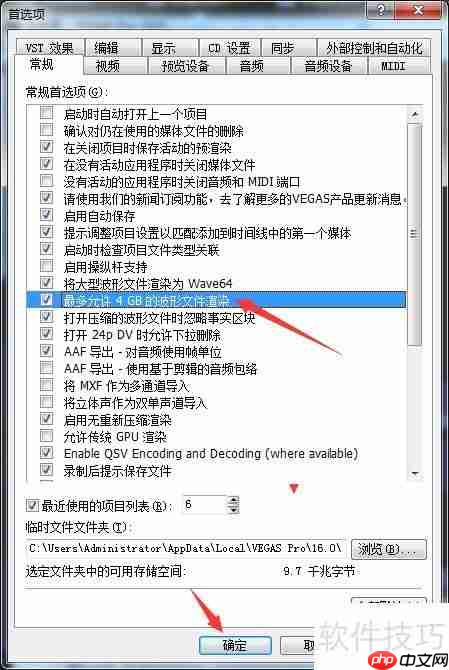
以上就是vegas160开启4GB波形渲染的详细内容,更多请关注php中文网其它相关文章!

每个人都需要一台速度更快、更稳定的 PC。随着时间的推移,垃圾文件、旧注册表数据和不必要的后台进程会占用资源并降低性能。幸运的是,许多工具可以让 Windows 保持平稳运行。

Copyright 2014-2025 https://www.php.cn/ All Rights Reserved | php.cn | 湘ICP备2023035733号